Với những người thường xuyên sử dụng Internet, thuật ngữ "IP" không còn xa lạ. Tuy nhiên, không phải người dùng nào cũng hiểu rõ định nghĩa và mục đích của địa chỉ IP, cũng như loại IP nào đang phổ biến hiện nay. Bài viết này sẽ giúp bạn hiểu rõ hơn về địa chỉ IP và cung cấp những kiến thức cơ bản về nó.
Địa chỉ IP là gì?

Địa chỉ IP (Internet Protocol) là một dạng địa chỉ duy nhất được các thiết bị điện tử sử dụng để nhận dạng và liên lạc với nhau trên mạng máy tính thông qua Giao thức Internet.
Hãy coi địa chỉ IP như địa chỉ nhà riêng của bạn hoặc địa chỉ doanh nghiệp cung cấp để người khác có thể nhận dạng chúng. Khi bạn truy cập một email hoặc trang web, ngay cả khi IP không liên kết trực tiếp với thiết bị của bạn, con số đó vẫn tiết lộ một số thông tin về bạn.
Sử dụng IP để làm gì?

IP giúp các thiết bị trên Internet phân biệt, chia sẻ và liên lạc với nhau. Khi một thiết bị kết nối với mạng, nó sẽ cung cấp danh tính cho thiết bị, tương tự như địa chỉ doanh nghiệp có vị trí cụ thể.
Ví dụ: khi bạn muốn gửi một bức thư cho người bạn ở nước ngoài, bạn cần biết địa chỉ và số điện thoại của họ để tra cứu và truy xuất. Tương tự, khi bạn truy cập Internet, máy tính sẽ sử dụng máy chủ DNS để tìm đích và IP.
Khi bạn tìm kiếm từ khóa trên Google, yêu cầu được chuyển đến máy chủ DNS. Sau đó, máy tính sẽ tìm kiếm kết quả và địa chỉ IP tương ứng. Vì vậy, nếu không có IP, máy tính sẽ không biết bạn đang tìm kiếm gì.
Ưu nhược điểm của địa chỉ IP
IP giúp việc truy cập Internet dễ dàng hơn và quản lý hệ thống mạng đơn giản hơn. Mỗi máy tính và thiết bị đều có một địa chỉ IP riêng.
Tuy nhiên, IP cũng có nhược điểm. Nếu người dùng bị tin tặc xâm nhập, thông tin cá nhân có thể dễ dàng bị những kẻ xấu khai thác thông qua địa chỉ IP. Ngoài ra, mọi hoạt động truy cập của người dùng đều để lại địa chỉ IP.
Các loại địa chỉ IP phổ biến nhất
Địa chỉ IP được chia thành các loại sau đây:
1. Địa chỉ IP tĩnh

Địa chỉ IP tĩnh là địa chỉ cố định dành cho một người hoặc một nhóm người dùng. Các thiết bị của họ luôn có một địa chỉ IP khi kết nối Internet. Địa chỉ IP tĩnh thường được gán cho các máy chủ như máy chủ Web hoặc máy chủ thư.
2. Địa chỉ IP động
Địa chỉ IP động là loại địa chỉ IP mà thiết bị có thể thay đổi. Hầu hết người dùng chỉ cần được nhà cung cấp dịch vụ Internet (ISP) chỉ định một địa chỉ IP khác sau mỗi kết nối.
Nhà cung cấp dịch vụ sử dụng địa chỉ IP động để cứu các nguồn địa chỉ IP đang được sử dụng. Khi thiết bị không kết nối Internet, nhà cung cấp sẽ sử dụng địa chỉ IP đó để cấp cho người khác sử dụng.
3. Địa chỉ IP cá nhân
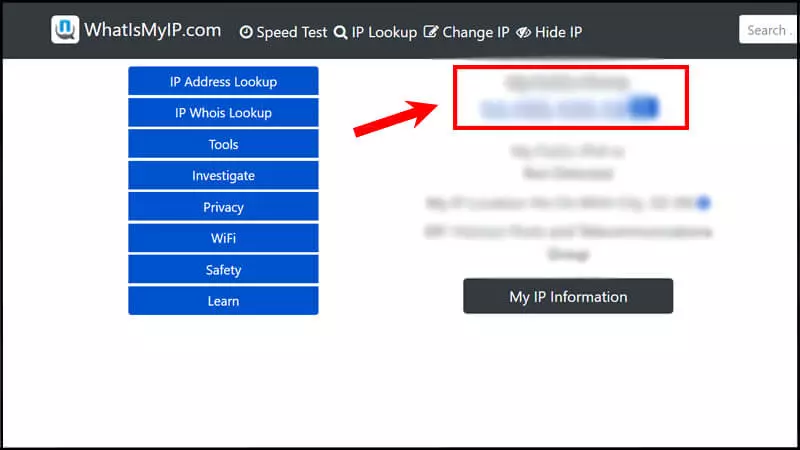
Địa chỉ IP cá nhân là địa chỉ IP riêng được sử dụng trong mạng nội bộ như công ty, trường học hoặc gia đình. IP cá nhân không kết nối trực tiếp Internet, chỉ cho phép các thiết bị trong mạng nội bộ liên lạc với nhau thông qua bộ định tuyến. Địa chỉ IP cá nhân có thể được đặt thủ công hoặc tự động được gán bởi bộ định tuyến.
4. Địa chỉ IP công cộng
Địa chỉ IP công cộng là loại địa chỉ được nhà cung cấp dịch vụ Internet sử dụng để chuyển tiếp các yêu cầu Internet đến một tổ chức cụ thể. Địa chỉ IP này cho phép các thiết bị trên cùng mạng có thể truy cập và liên lạc trực tiếp với các máy tính khác.
Hướng dẫn kiểm tra địa chỉ IP cá nhân trên điện thoại di động
Ngoài việc kiểm tra địa chỉ IP công cộng, bạn cũng có thể kiểm tra địa chỉ IP cá nhân trên điện thoại. Dưới đây là các bước thực hiện trên hai hệ điều hành phổ biến: Android và iOS.
Kiểm tra địa chỉ IP trên Android:
- Tìm và mở thư mục Cài đặt.
- Cuộn xuống tìm phần Giới thiệu.
- Nhấp vào Nội dung trạng thái. Địa chỉ IP sẽ hiển thị trong phần này.
Kiểm tra địa chỉ IP trên iOS:
- Trên iPhone, tìm và mở thư mục Cài đặt.
- Nhấp vào Wifi.
- Bấm vào tên mạng Wifi mà bạn đang kết nối để xem địa chỉ IP cá nhân.
Hướng dẫn kiểm tra địa chỉ IP trên máy tính Windows
Để kiểm tra địa chỉ IP trên máy tính Windows, bạn có thể sử dụng dấu nhắc lệnh, trình quản lý tác vụ hoặc thanh tác vụ. Dưới đây là các cách tiếp cận phổ biến:
Cách 1: Kiểm tra địa chỉ IP bằng Command Prompt
- Nhấn tổ hợp phím Windows + R, hộp thoại "Run" sẽ xuất hiện.
- Nhập "Cmd" và nhấn "OK".
- Nhập "ipconfig" trong cửa sổ hiện ra và nhấn Enter.
- Thông tin địa chỉ IP sẽ hiển thị sau nội dung "IPv4 address".
Cách 2: Sử dụng Task Manager để kiểm tra địa chỉ IP
- Trỏ chuột vào thanh tác vụ và nhấp vào Trình quản lý tác vụ.
- Chuyển sang tab Performance.
- Click vào Ethernet (mạng có dây) hoặc Wifi (mạng không dây) và xem địa chỉ IP trong phần IPv4 address.
Tóm lại, qua bài viết này, chúng ta đã hiểu rõ hơn về địa chỉ IP và cách kiểm tra nó trên máy tính và điện thoại. Địa chỉ IP là một khái niệm quan trọng trong việc sử dụng Internet và chúng ta cần hiểu để tận dụng tối đa công năng của nó.

















